Oppdatert april 2024: Slutt å få feilmeldinger og senk systemet med optimaliseringsverktøyet vårt. Få den nå på denne koblingen
- Last ned og installer reparasjonsverktøyet her.
- La den skanne datamaskinen din.
- Verktøyet vil da fiks datamaskinen din.
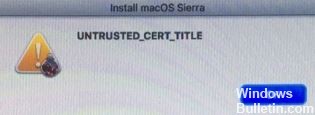
Noen Mac-eiere opplever unrusted_cert_title-feilen når de prøver å installere macOS på nytt. Dette problemet oppstår når Mac-systemklokken ikke er riktig innstilt, og du kan støte på et kylling-og-egg-problem: uten et makroprogram installert, er det ingen enkel måte å stille klokken på som lar makroprogrammet installeres.
For å opprette en sikker forbindelse, krever mange krypteringsalgoritmer en oppdatert klokke. Krypteringssystemet ønsker å sjekke om det digitale sertifikatet som bekrefter integriteten til programvaren ennå ikke er utløpt. Hvis dataene som er innebygd i sertifikatet er tidligere enn utgivelsesdatoen eller senere enn utløpsdatoen, er programvaren ordentlig låst - og MacOS, dessverre, spytter ut en feil, siden denne funksjonen ennå ikke er blitt redegjort for i Mojave.
Hva forårsaker UNTRUSTED_CERT_TITLE feilen på macOS
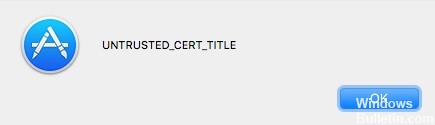
Denne feilen skyldes feil dato- og tidsinnstillinger. Apples servere bruker systemtiden til å opprette en sikker forbindelse. Hvis systemtiden ikke er satt riktig, vil serverne blokkere tilkoblingsforespørselen av sikkerhetsmessige årsaker. Enkelt sagt, serverne klarte ikke å bekrefte operativsystemsertifikatet fordi systemtidens innstillinger er feil.
Å fikse UNTRUSTED_CERT_TITLE-feilen på macOS
Oppdatering fra april 2024:
Du kan nå forhindre PC -problemer ved å bruke dette verktøyet, for eksempel å beskytte deg mot tap av filer og skadelig programvare. I tillegg er det en fin måte å optimalisere datamaskinen for maksimal ytelse. Programmet fikser vanlige feil som kan oppstå på Windows -systemer uten problemer - du trenger ikke timer med feilsøking når du har den perfekte løsningen på fingertuppene:
- Trinn 1: Last ned PC Repair & Optimizer Tool (Windows 10, 8, 7, XP, Vista - Microsoft Gold-sertifisert).
- Trinn 2: Klikk på "start Scan"For å finne Windows-registerproblemer som kan forårsake PC-problemer.
- Trinn 3: Klikk på "Reparer alle"For å fikse alle problemer.
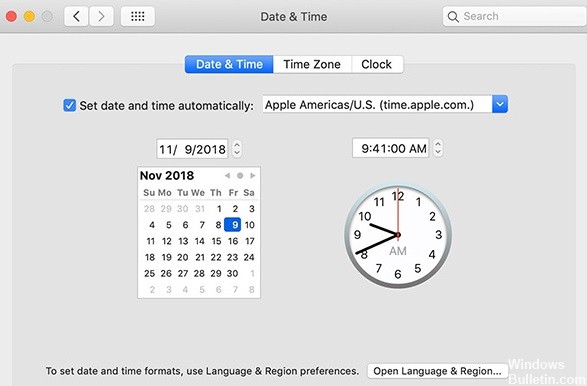
Endre dato og klokkeslett i Innstillinger-delen
Du kan bruke denne metoden hvis du fremdeles bruker et eldre macOS-operativsystem.
- Velg Systemvalg på Apple-menyen.
- Velg Dato og tid.
- Klikk på låsikonet og skriv inn administratornavnet + passordet ditt.
- Klikk på Dato og tid-knappen og angi klokkeslettet manuelt.
- Fjern merket for Still inn dato og klokkeslett automatisk, og velg gjeldende dato fra kalenderen.
- Drei klokken til gjeldende tid, og klikk deretter Lagre.
- Installer nå operativsystemet og se om feilen vedvarer eller ikke. Deaktiver automatisk tidsinnstilling.
Endre dato og klokkeslett ved hjelp av terminalen
Bruk denne metoden hvis du ikke lenger har tilgang til en eldre versjon av macOS.
- Åpne Verktøy, velg Terminal. Åpne terminal fra verktøy.
- Skriv inn følgende kommando og trykk Enter:
data - Denne kommandoen viser gjeldende systemdato og -tid. Det kan ha blitt tilbakestilt til 2001 av en eller annen grunn, så tilbakestill det i tide. For å gjøre dette, skriv inn følgende kommando og trykk Enter:
- dato -u [måned] [dag] [time] [minutt] [år]
- En to-sifret sekvens basert på UTC kan erstattes med firkantede parenteser. Som vist nedenfor er dette gjeldende tid når du skriver denne kommandoen. UTC brukes i stedet for andre tidssoner for å unngå problemer. Skriv inn kommandoen nøyaktig slik:
- dato -u 1030011519
- Sjekk tiden igjen ved å skrive inn den første kommandoen på nytt.
Ekspert Tips: Dette reparasjonsverktøyet skanner depotene og erstatter korrupte eller manglende filer hvis ingen av disse metodene har fungert. Det fungerer bra i de fleste tilfeller der problemet skyldes systemkorrupsjon. Dette verktøyet vil også optimere systemet ditt for å maksimere ytelsen. Den kan lastes ned av Klikk her
Ofte Stilte Spørsmål
Hvordan løser jeg en preferansefeil på min Mac?
- Klikk på Apple-menyen og velg Systemvalg.
- Velg Apple ID.
- Velg Bla gjennom og deretter Logg av.
- For å logge på igjen, gjenta trinn 1 til 3 og klikk Logg på.
Hvordan fikser jeg en avspillingsfeil på min Mac?
Åpne Systemvalg -> Flash Player og velg kategorien Avansert. Hvis du bruker Safari til å se YouTube-innhold. For å tømme Safaris cache, trykk Command + Option + E. Slipp Safari, start den på nytt og prøv videoen.
Hvordan fikser jeg en SSL-feil på min Mac?
- Sjekk datamaskinens klokke og kalender og sørg for at innstillingene dine er riktige.
- Vurder å stille inn dato og tidssone automatisk.
Hvordan fikser du denne midlertidig utilgjengelige tingen på en Mac?
- Forsikre deg om at Apple-ID-en din er riktig. Denne feilen oppstår ofte etter at du har angitt Apple-ID-en.
- Fjern foreldede gjenstander fra systemet ditt.
- Still inn riktig dato og klokkeslett.
- Forsikre deg om at Apple-ID-en din er koblet til.
- Sjekk Macen din for skadelig programvare.


